U Linuxu je naredbena linija moćan alat. Jednom kada shvatite kako to koristiti, moguće je vrlo brzo napredovati čitav niz naprednih operacija. Nažalost, novi korisnici smatraju da je naredbena linija Linuxa zbunjujuća i ne znaju gdje započeti.
U nastojanju da educiramo nove korisnike u Linux naredbenoj liniji, napravili smo popis od 25 osnovnih naredbi Linux terminala koje treba zapamtiti. Započnimo!
1. ls
ls je naredba direktorija popisa. Da biste ga koristili, pokrenite prozor terminala i utipkajte naredbu ls.
ls
Naredba ls također se može koristiti za otkrivanje skrivenih datoteka pomoću prekidača naredbenog retka "a".
ls -a
2. cd
cd je kako mijenjate imenike u terminalu. Da biste zamijenili neku drugu mapu od mjesta na kojem je terminal započeo, učinite:
cd /path/to/location/
Također je moguće vratiti se natrag u mapu pomoću "..".
cd ..
3. pwd
Za prikaz trenutnog imenika u Linux terminalu koristite naredbu pwd.
pwd
4. mkdir
Ako želite stvoriti novu mapu, upotrijebite naredbu mkdir.
mkdir
Da biste sačuvali dopuštenja mape da se podudaraju s dozvolama direktorija koji je bio prije nje, upotrijebite prekidač naredbenog retka "p".
mkdir -p name-of-new-folder
5. rm
Za brisanje datoteke iz naredbenog retka koristite naredbu rm.
rm /path/to/file
rm se također može koristiti za brisanje mape ako se unutar nje nalaze datoteke uporabom prekidača naredbenog retka "rf".
rm -rf /path/to/folder
6. k.č.
Želite li napraviti kopiju datoteke ili mape? Upotrijebite naredbu cp.
Da biste kopirali datoteku, koristite cp, a zatim i lokaciju datoteke.
cp /path/to/file
Ili za kopiranje mape koristite cp pomoću prekidača naredbenog retka "r"
cp -r /path/to/folder
7. mv
Mv naredba može učiniti puno stvari na Linuxu. Može premještati datoteke na različite lokacije, ali također može preimenovati datoteke.
Da biste premjestili datoteku s jedne lokacije na drugu, pokušajte sljedeći primjer.
mv /path/to/file /place/to/put/file|
Ako želite premjestiti mapu, napišite mjesto mape, a zatim željeno mjesto na kojem ga želite premjestiti.
mv /path/to/folder /place/to/put/folder/
Konačno, za preimenovanje datoteke ili mape, CD u direktorij datoteke / mape koju želite preimenovati, a zatim upotrijebite naredbu mv, na primjer:
mv name-of-file new-name-of-file
Ili, za mapu, učinite:
mv name-of-folder new-name-of-folder
8. mačka
Naredba cat omogućuje vam pregled sadržaja datoteka u terminalu. Koristiti mačka napišite naredbu i slijedi lokaciju datoteke koju želite vidjeti. Na primjer:
cat /location/of/file
9. glava
Head vam omogućuje pregled prvih 10 redaka datoteke. Da biste ga koristili, unesite glava naredba slijedi mjesto datoteke.
head /location/of/file
10. rep
Tail omogućava pregled donjih 10 redaka datoteke. Da biste ga koristili, unesite rep naredba slijedi mjesto datoteke.
tail /location/of/file
11. ping

Na Linuxu ping naredba omogućuje vam provjeru kašnjenja između vaše mreže i udaljenog internetskog ili LAN poslužitelja.
ping website.com
Ili
ping IP-address
Za ping samo nekoliko puta upotrijebite ping naredba slijedi „cPreklopnik naredbenog retka i broj. Na primjer, da biste 3 puta pingali Google, učinite:
ping google.com -c3
12. produženje rada
Da biste provjerili koliko je vaš Linux sustav na mreži, koristite produženje rada naredba.
uptime
13. unme
To. uname naredba može se koristiti za pregled vašeg trenutnog imena distribucije, broja izdanja, pa čak i verzije Linuxa koju koristite. Koristiti uname, napišite naredbu nakon koje slijedi "jedanSklopka naredbenog retka.
Koristiti "jedan"Prekidač naredbenog retka ispisuje sve informacije, tako da je najbolje upotrijebiti ovo umjesto svih ostalih opcija.
uname -a
14. čovjek
To. čovjek naredba omogućuje vam pregled priručnika s uputama bilo kojeg programa. Da biste pogledali priručnik, pokrenite man naredbu iza koje slijedi naziv programa. Na primjer, da biste pogledali priručnik o mački, pokrenite:
man cat
15. df
Df je način na koji ćete lako vidjeti koliko prostora zauzimaju datotečni sustavi na Linuxu. Da biste ga koristili, napišite df naredba.
df
Da biste df učinili lakšim za čitanje, upotrijebite prekidač naredbenog retka "h". Ovo stavlja izlaz u način "čitljiv za ljude".
df -h
16. du
Trebate vidjeti prostor koji mapa u vašem sustavu zauzima? Iskoristite du naredba. Na primjer, da vidite koliko su veliki /Dom/ mapa je, napravite:
du ~/
Da bi napravio du izlaz čitljiviji, pokušajte „hSklopka naredbenog retka. Ovo će izlaz staviti u način "razumljiv za ljude".
du ~/ -hr
17. pri čemu
S gdje je, moguće je utvrditi točnu lokaciju stavke u naredbenom retku. Na primjer, da biste pronašli mjesto binarne datoteke Firefox na vašem Linux sustavu, pokrenite:
whereis firefox
18. locirati
Jednostavno je pretraživanje datoteka, programa i mapa u Linuxu naredbenog retka pronaći, Da biste ga koristili, samo napišite pronaći naredba, nakon čega slijedi pojam za pretraživanje.
locate search-term
19. grep
Sa grep naredba, moguće je tražiti uzorak. Dobar primjer upotrebe grep naredba je pomoću njega za filtriranje određenog retka teksta u datoteci.
Shvatite da grep nije naredba koju bi ikada trebao izvršavati sam. Umjesto toga, ona mora biti kombinirana, kao:
cat text-file.txt | grep "search term"
U osnovi, za korištenje grep da biste potražili obrasce, zapamtite ovu formulu:
command command-operations | grep "search term"
20. ps
Za pregled trenutnih pokrenutih procesa izravno s Linux terminala, iskoristite p.s naredba.
ps
Trebate potpunije, detaljnije izvješće o procesima? Trčanje p.s s aux.
ps aux
21. ubiti
Ponekad trebate ubiti problematični program. Da biste to učinili, morat ćete iskoristiti prednosti ubiti naredba. Na primjer, zatvoriti Firefox, napravite sljedeće.
Prvo koristite pidof pronaći broj procesa za Firefox.
pidof
Zatim, ubij ga sa ubiti naredba.
kill process-id-number
Ipak se neće zatvoriti? Koristiti "9Sklopka naredbenog retka.
kill -9 process-id-number
22. killall
Korištenjem naredbe killall moguće je okončati sve instance pokrenutog programa. Da biste ga koristili, pokrenite killall naredba iza koje slijedi naziv programa. Na primjer, da ubijete sve pokrenute Firefox procese:
killall firefox
23. kovrča
Trebate preuzeti datoteku s interneta putem Linux terminala? Koristiti kovrča! Da biste pokrenuli preuzimanje, napišite kovrča naredba slijedi URL datoteke, > simbola i lokaciju na koju ga želite spremiti. Na primjer:
curl https://www.download.com/file.zip > ~/Downloads/file.zip
24. besplatno
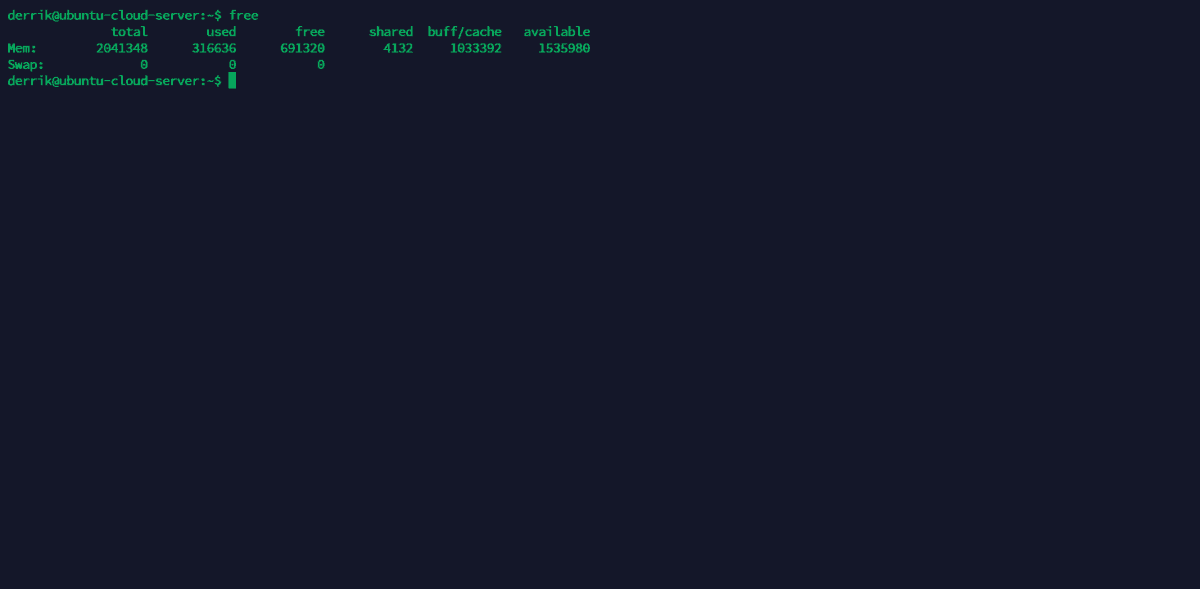
Nestalo vam je memorije? Provjerite svoj swap prostor i slobodni RAM prostor pomoću besplatno naredba.
free
25. chmod
S chmod, moguće je ažurirati dopuštenja datoteke ili mape.
Da biste ažurirali dopuštenja datoteke tako da je svi na PC-u mogu čitati, pisati i izvršavati, učinite:
chmod +rwx /location/of/file-or/folder/
Da biste ažurirali dopuštenja tako da samo vlasnik ima pristup, pokušajte:
chmod +rw
Da biste ažurirali dozvole za određenu grupu ili svijet na Linux sustavu, pokrenite:
chmod +rx
Zaključak
Linux naredbena linija ima beskrajne akcije ioperacijama koje znate, a čak i nakon što prođete ovaj popis, imat ćete još mnogo toga za naučiti. Ipak, ovaj će popis sigurno poboljšati vaše znanje iz naredbenog retka. Osim toga, svi moraju negdje započeti!












komentari